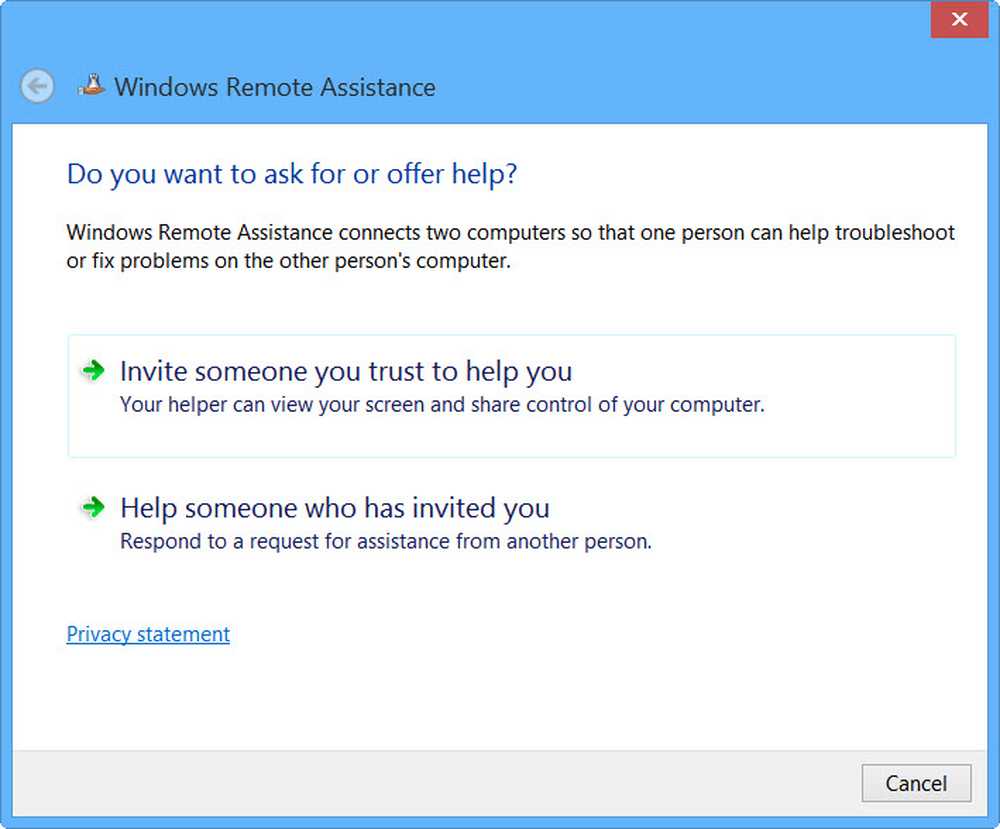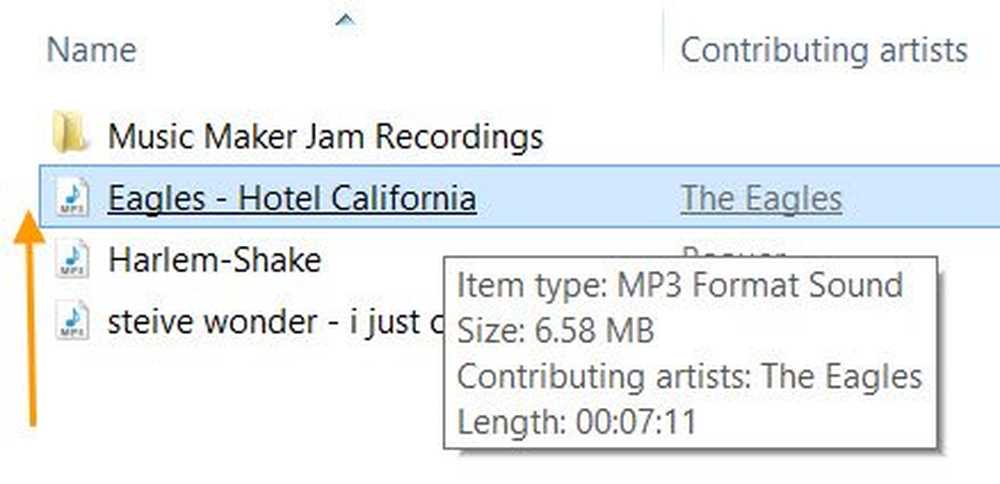Disattiva, Abilita account Guest in Windows 10 utilizzando il prompt dei comandi

UN Account ospite in Windows 10 consente agli utenti di utilizzare il PC Windows senza alcun account. Questo è molto utile quando vuoi che qualcuno usi il tuo PC e non vuoi che abbiano tutte le autorizzazioni. Ad esempio, l'utente con un account ospite non dispone delle autorizzazioni per creare un nuovo account, modificare la password o modificare le impostazioni di sistema. Potresti aver già letto il nostro post evidenziando la differenza tra account Admin, Standard, Ospite, ecc.
L'attivazione e la disattivazione dell'account Guest nelle versioni precedenti di Windows è molto semplice e può essere eseguita da Account utente nel Pannello di controllo. Ma il processo per abilitare l'account Guest in Windows 10 è un po 'complicato. In questo articolo, ti farò sapere come abilitare l'account Guest in Windows 10 utilizzando il prompt dei comandi.
AGGIORNARE: Le cose sembrano essere cambiate nelle ultime versioni di Windows 10. Windows 10, v1607 introdotto Modalità PC condivisa o ospite. Questo imposta Windows 10 Pro, Pro Education, Education ed Enterprise per uso limitato in determinati scenari. Di conseguenza, la seguente procedura potrebbe non funzionare in Windows 10 v1607, v1703 e versioni successive.
Abilita account Guest in Windows 10
L'account guest può essere utilizzato solo per cercare file già presenti ed eseguire regolarmente la navigazione web. Gli utenti dell'account guest non possono installare e disinstallare software, accedere e modificare file locali e altro.

utente ospite netto / attivo: sì
Ti mostrerà il messaggio "Il comando è stato completato con successo". Ciò significa che l'account Guest è stato abilitato in Windows 10.
Se si desidera disabilitare l'account Guest in Windows 10, utilizzare il seguente comando in Prompt dei comandi:
utente ospite netto / attivo: no
Per visualizzare l'account "Ospite", apri il menu Start e fai clic sul nome dell'account utente. Sarai in grado di vedere l'account Guest.

Ma potresti notare un problema. Se si fa clic su Ospite, quindi, nella schermata di accesso, potrebbe non essere offerto l'account Ospite per accedere. Si può semplicemente essere offerto il proprio account.
Quindi prova questo metodo e facci sapere se questo ha funzionato o meno per te. Vedi questo post se vuoi imparare come creare un account Guest in Windows 10.